Võimalused pildi kirjutamiseks kettale

- 2653
- 439
- Jody Spencer
Kaasaegne arvuti kasutaja on võimeline iseseisvalt hakkama saama paljude ülesannetega alates programmide installimisest kuni opsüsteemi installimiseni ja võrgu seadistamiseni. Kasulike oskuste hulgas, mis kõigil peaks olema, isegi mitte kõige arenenum kasutaja, on võime kirjutada kandurile pilt.

Ülesande täitmine ei ole keeruline. Iso-pildi salvestamiseks saate kasutada süsteemi standardsüsteeme või kolmanda osapoole tarkvara.
Esiteks peaksite alglaadimisriista loomine otsustama, millise kanduri tüübi üle pilti salvestatakse. See on isikliku mugavuse küsimus, kuid soovitavam on salvestada CD või DVD ja kasutada seda aeg -ajalt, samal ajal kui välkmälu võib olla vajalik muuks otstarbeks ja muutnud selle laadimise, kitsendate oma USB -seadme ülesandeid märkimisväärselt.
Standardsed aknad
Operatsioonisüsteemi arendajad hoolitsesid selle eest, et kasutajatel oleks võimalus vajadusel pilti salvestada.
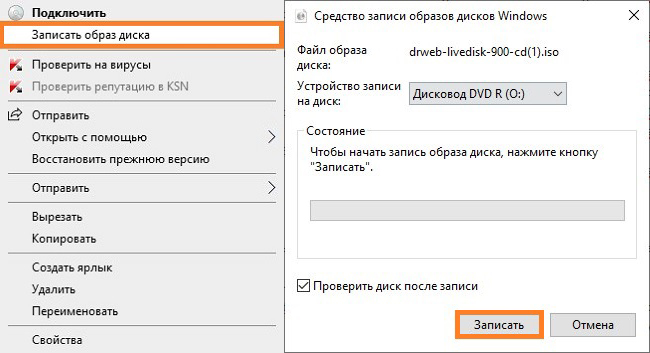
Ülesannete täitmiseks ei pea te üldse programme alla laadima, piisab kataloogi avamisest, mille allalaadimisel pandi ISO -kujundus, klõpsake sellel PKM -il, et helistada kontekstimenüüle - „Avage kasutamine” - “Windowsi ketaste piltide salvestamise vahendid”. Peate valima draivi, millega protseduur viiakse läbi. Mõned personaalarvutid on varustatud kahe draiviga, nii et kasutaja peab kasutatud draivi valimisel olema ettevaatlik.
Järgmisena jääb vaid mõni minut oodata, pärast mida salvestatakse pilt optilisele kandjale, mida kasutaja teavitatakse. Piisab ISO -st üks kord salvestamisest, et veenduda, et alglaadimisoht pole keeruline teha.
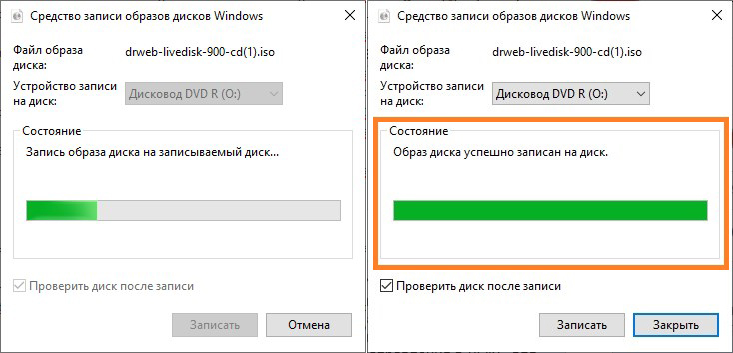
Linuxi süsteemides saab kandjaid terminali abil salvestada.
Salvestage programmide abil
Paljud kasutajad eelistavad, et teil on täiendavat tarkvara, mis võimaldab teil luua optilise söötme laadimise hämmastava hõlpsalt. Tarkvara, mis on mõeldud kandjate põletamiseks, samuti failide loomine ISO-vormingus, levitatud vabalt või äriliselt, on palju. Mõelge, kuidas ülesannet täita, kasutades kõige populaarsemaid rakendusi.
Nero Express
Nero on multifunktsionaalne multimeediumpakett, mis pakub suuri võimalusi optiliste meediumitega töötamiseks ja arvukad tööriistad, mida kasutatakse heli, videokettade loomiseks. Üks levinumaid vahendeid CD/DVD loomiseks, kopeerimiseks ja salvestamiseks on Nero Express. Rakendust iseloomustab liidese lihtsus kõige vajalikumate tööriistade juuresolekul, seega on protseduuriga lihtne seda teha isegi algaja jaoks.
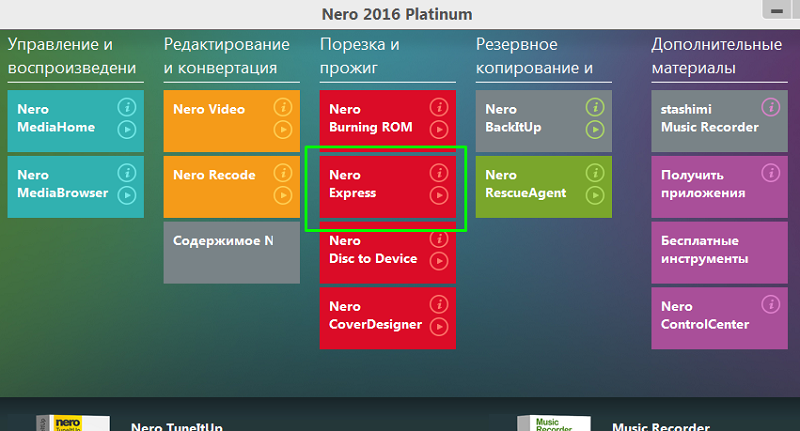
Kuidas pilti kirjutada:
- Run Nero Express.
- Klõpsake vasakul menüüs "Pilt, Project, kopeerimine".
- Ilmunud suvanditest valime "ketta pildi või salvestatud projekti".
- Märkige ISO -faili salvestussaidi tee, mis tuleks salvestada.
- Klõpsake nuppu "Salvestus" ja oodake protseduuri lõppu.
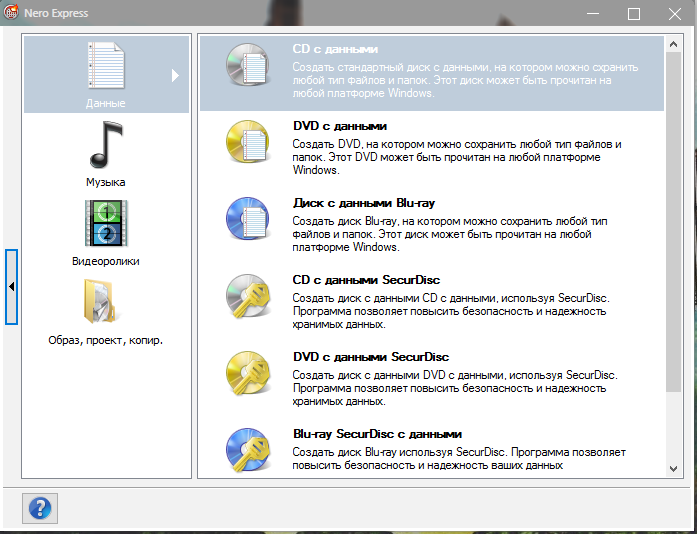
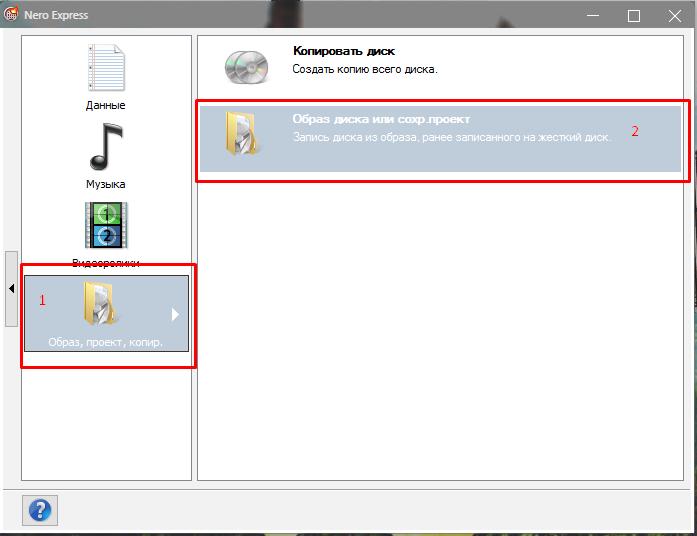
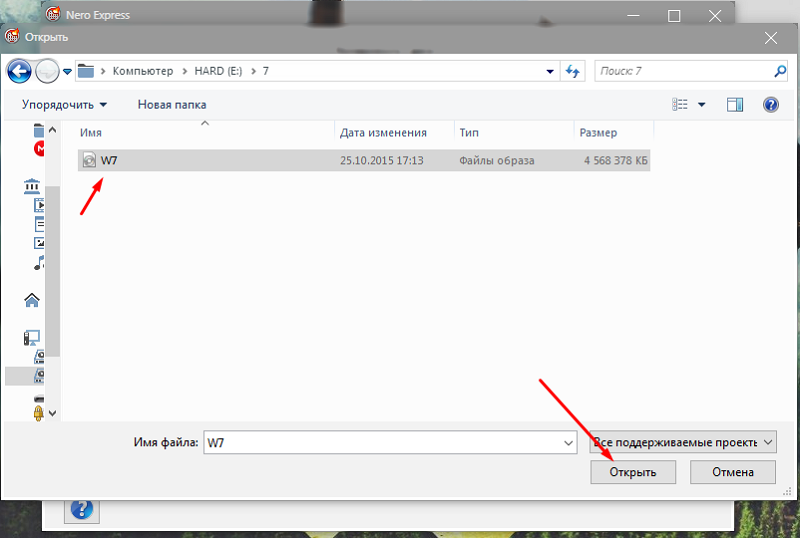
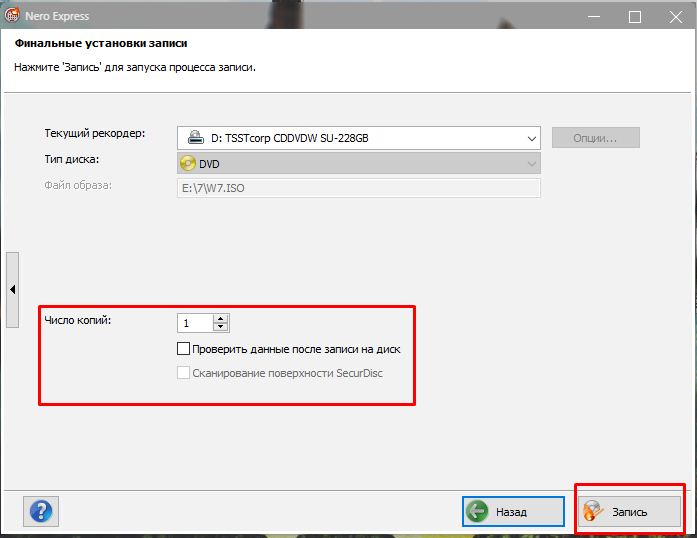
Kui pärast seda aega on teade, et põletamine oli edukas, õnnestus kasutaja teha alglaadimise optiline meedium. Mõnel juhul võib programm esitada ebaõnnestumise kohta, siis tuleb kõik toimingud uuesti seeseerida.
Ultraiso
Suurepärane valik on ultraiso programm. See võimaldab mitte ainult teha kõrgekvaliteedilist laadimist optilist meediumit, vaid ka kirjutada mängufaile, mida saab edukalt avada ilma virtualiseerimisvahenditeta.
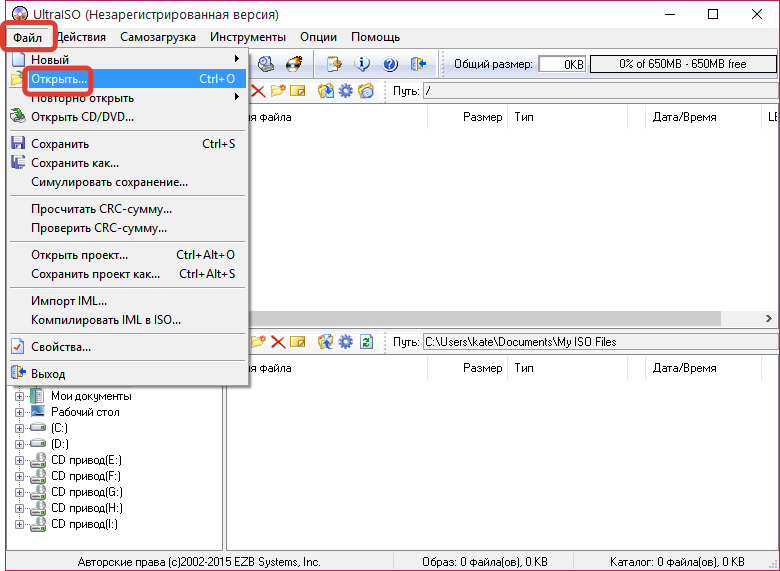
ISO salvestamiseks teostame järgmisi toiminguid:
- Avatud ultraiso.
- Valige vahekaardil "Tööriistad" suvand "Kirjutage CD pilt".
- Määrake ISO -faili tee.
- Vajadusel määrame põletamise kiiruse ja muude parameetrite kiiruse ning klõpsame siis nuppu "Salvestus".
- Eeldame protsessi lõppu (võite jälgida edusamme utiliidi aknas).
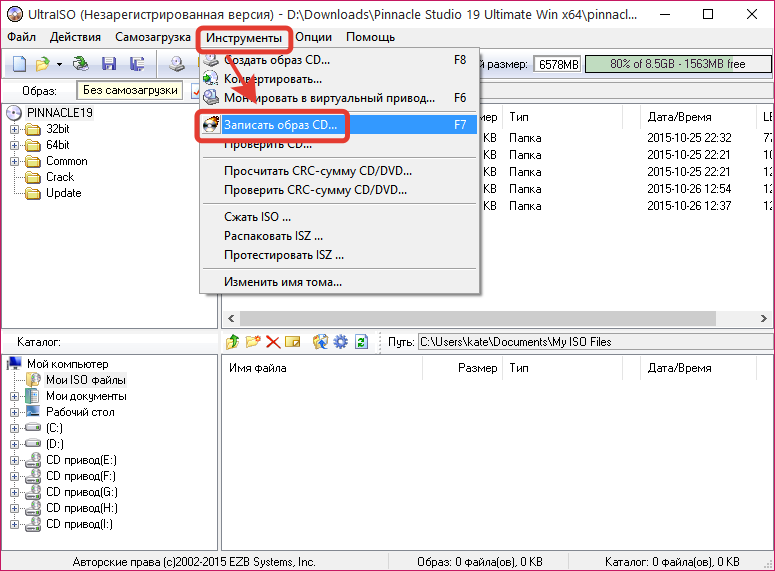

Ashmpoo Burning Studio 6 tasuta
Isegi tasuta versioonis iseloomustab kuulsat Ashampoo Burning Studio programmi igat tüüpi optiliste meediumitega töötamiseks. Võimaluste hulgas - piltide säilitamine arvutis, salvestamine, populaarsete piltide, sealhulgas ISO toetamine, andmete varundamine.
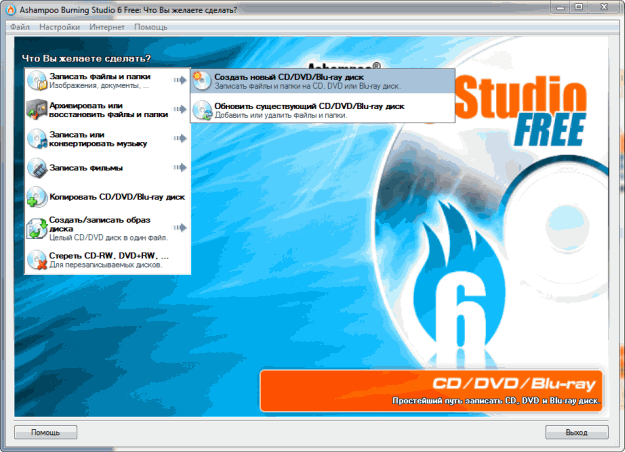
Ülesande täitmiseks rakenduse kasutamine on lihtne:
- Avage stuudio.
- Valige toiming "Looge/kirjutage ketta pilt" - "Kirjutage CD/DVD/Blu -RAY ketta pildilt".
- Klõpsake järgmises aknas nuppu „Ülevaade” ja märkige tee, milles fail asub, avage see vastava nupu vajutades nuppu „Järgmine”.
- Salvestusala valimine.
- Kui peate rakendama mõnda seadet, kontrollige pärast põletamist tööd, klõpsake nuppu "Muutke suvandeid" ja määrake parameetrid avaaknasse.
- Klõpsake "Kirjutage alla".
- Ootame põlemisprotseduuri lõppu.
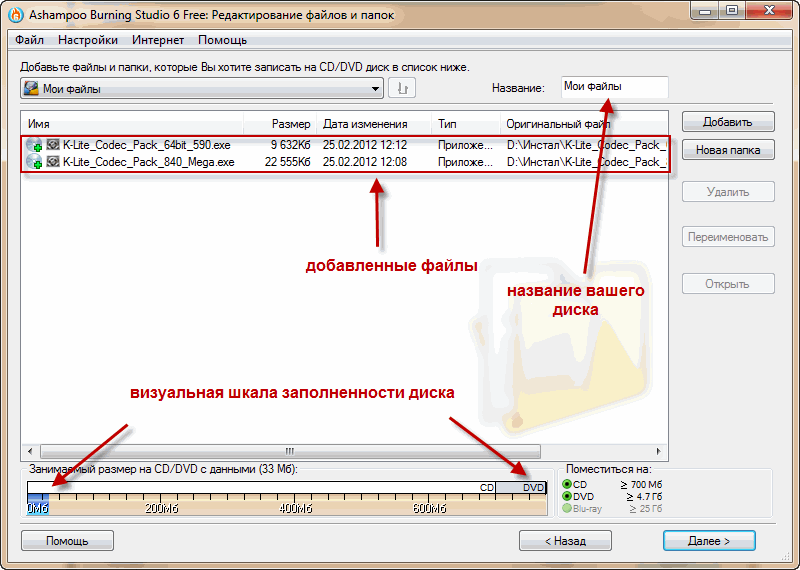
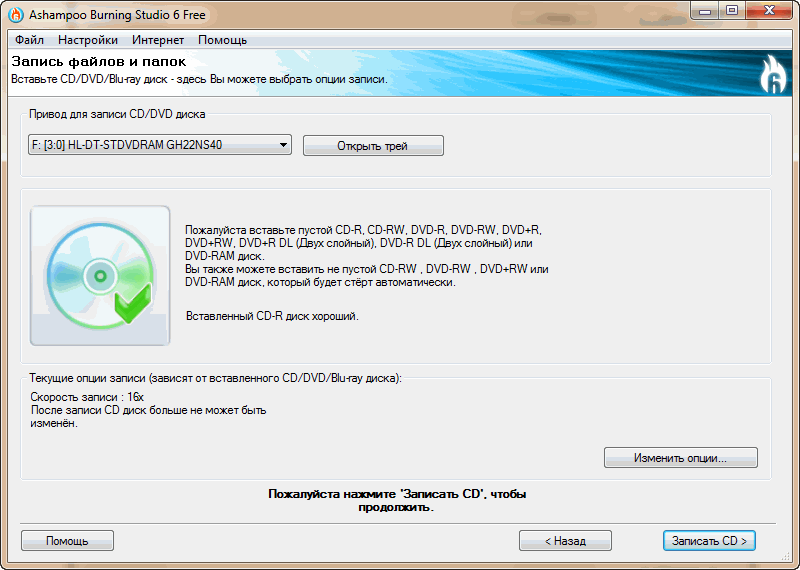
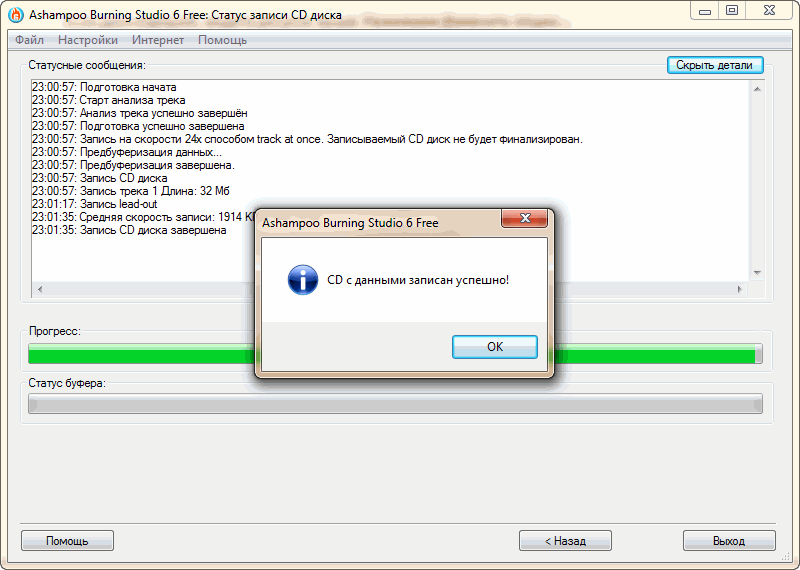
Cdburnerxp
Hea utiliit erinevat tüüpi optiliste kandjate salvestamiseks, võimalusega luua alglaadimiskettad, heli-CD-d ja luua ISO-pilte. Tarkvara toetab Windows 10, 8, 7, XP ja võimaldab teil pilte hõlpsalt salvestada.

ISO salvestamiseks esineme:
- Käivitage cdburnerxp.
- Valige programmi menüüs "Kirjutage iso-Isage".
- Faili tee määramiseks ja soovitud objekti valimiseks klõpsake vahekaardil "Sirvige" uues aknas, klõpsake nuppu "Ava".
- Siin saate teha ka muid sätteid (sealhulgas faili teisendamine ISO -s, kui pilt on teises vormingus), ja seejärel klõpsake nuppu "Kirjutage ketas välja".
- Eeldame salvestuse lõppu (näete edusamme), pärast valmimist teavitab programm sobivat sõnumit.
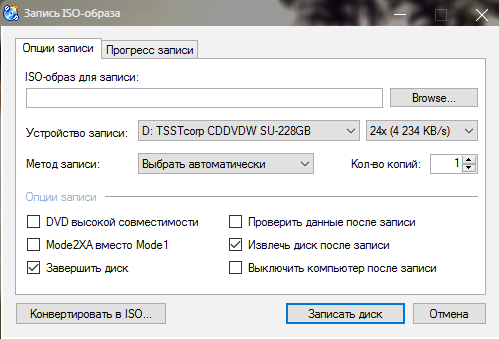
Deemon tööriistad
Deemon Tools Discs emulaator aitab lisaks virtuaalsete draivide ja piltide loomisele ka erinevat tüüpi optilistes meediumides faile ja pilte salvestada, mille jaoks kasutatakse utiliiti Astroburn Lite (standardsete ülesannete jaoks on tarkvara jaoks piisavalt tasuta versioon ).
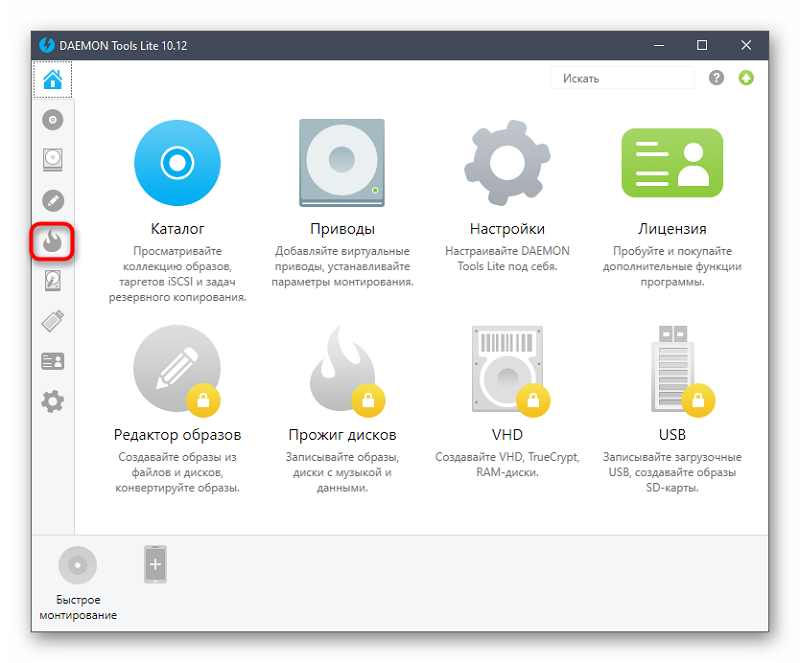
Niisiis, kui teil on deemoni tööriistad lite või tarkvara muu versioon, minge tööriistade salvestamise tööriistaga, mille nupp on põleva ketta kujul. Järgmisena teostame järgmised toimingud:
- Klõpsake nuppu "Kirjutage ketas AstroBurni abil välja.
- Kui arvutis utiliiti puudub, tehakse ettepanek tarkvara allalaadimiseks, nii et klõpsame nuppu "Install" ja eeldame, et Astroburn Lite on installitud.
- Rakenduse aknas läheme vahekaardile "Pilt" ja vajutame sisendvälja paremal asuva suurendusklaasi kujul nuppu, et täpsustada faili tee.
- Siin saate teha ka mõnda muud toimingut, mis eelneb protseduurile, näiteks kustutada RW, kui sellel on teavet, akna paremal küljel olev kustutuskummi kujul olev nupp või valida põletamise kiirus jne. D.
- Kui kõik on valmis, klõpsake nuppu "Alustage salvestust" ja oodake salvestuse lõppu, mille järel saame teate protsessi eduka lõpuleviimise kohta.
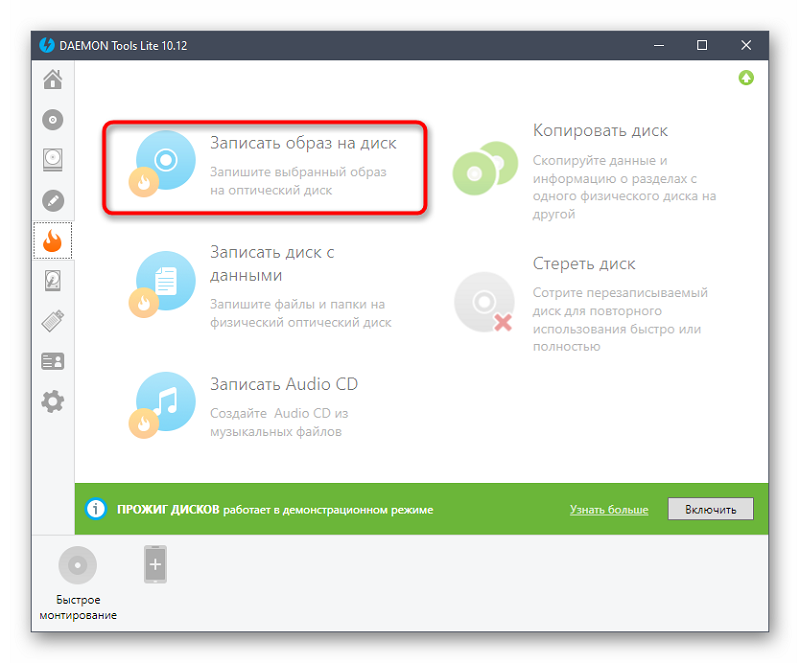
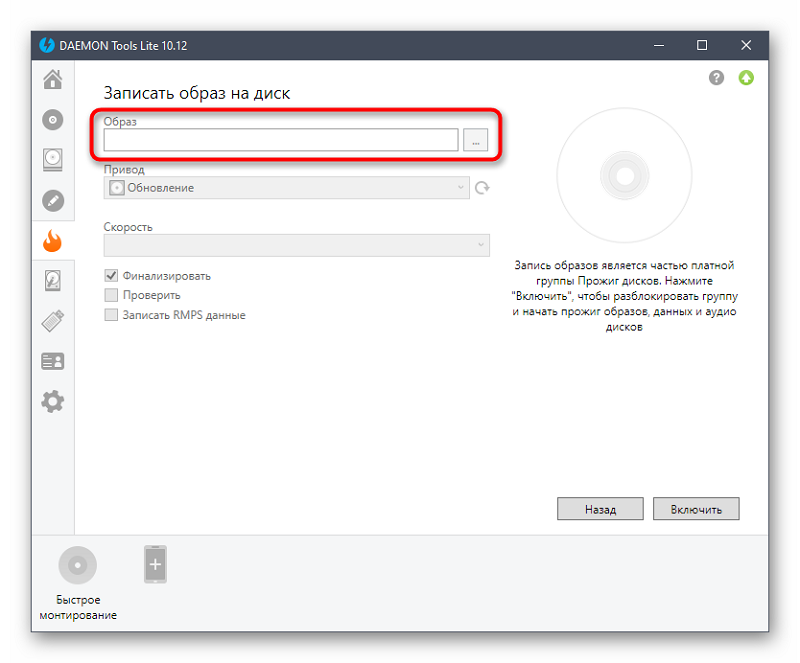
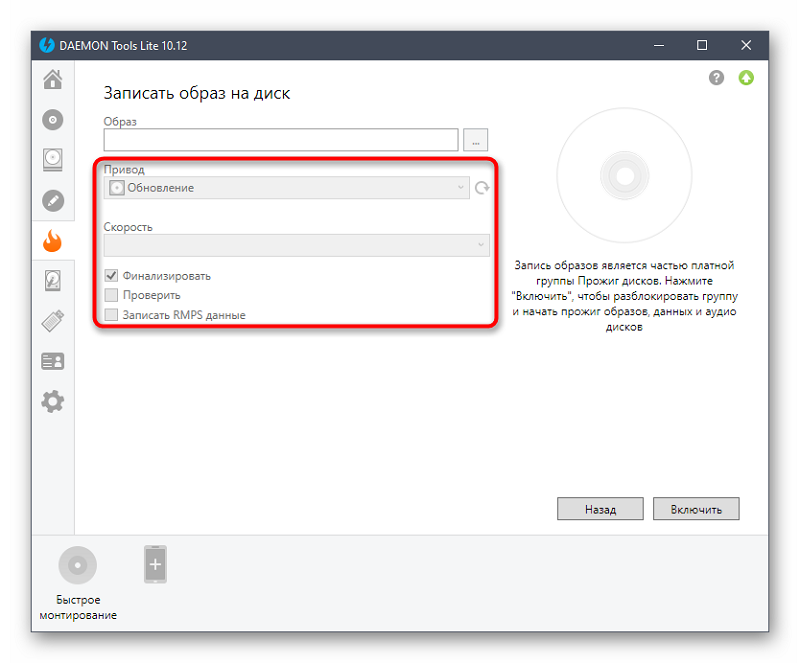
Nagu näete, pole protseduuris midagi keerulist ja võrgus on palju tööriistu laadimisketta loomiseks, nii et kasutaja saab valida ainult parima valiku, võttes arvesse oma nõudeid toote funktsionaalsusele.
- « Varjatud kaevuri otsimine ja eemaldamine arvutis
- VPN -i korraliku häälestamise meetodid Androidil »

